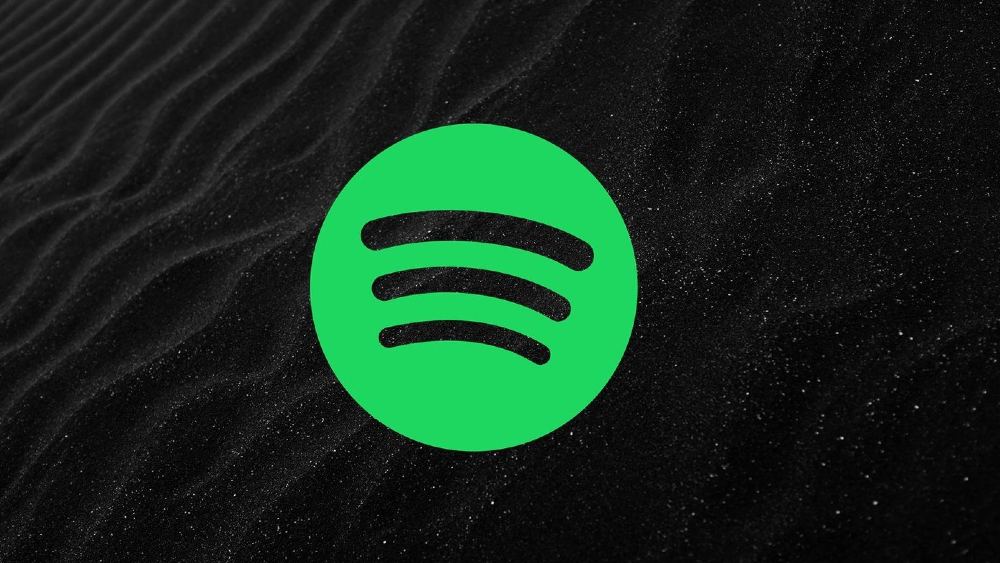"Ieu pisan ngaganggu sareng mimiti kajantenan ka kuring sababaraha dinten saatos pembaruan pangénggalna. Nalika ngamimitian aplikasi desktop, éta sering tetep dina layar hideung kanggo waktos anu lami (leuwih panjang tibatan biasa) sareng moal ngamuat nanaon pikeun sababaraha menit. Kuring sering kedah maksa nutup aplikasi sareng manajer tugas. Bari éta dina layar hideung mindeng nembongkeun 0% pamakéan processor sarta jumlah low MB. Naha aya anu ngalereskeun ieu?" - ti Komunitas Spotify
Naha aya anu langkung ngaganggu tibatan Spotify anjeun tetep dina layar hideung nalika anjeun nyobian maén musik tina Spotify? Lamun anjeun teu boga clue naon ngabalukarkeun masalah, hasilna mangrupa dua kali frustasi. Ieu mangrupikeun masalah umum anu bakal dipendakan ku kalolobaan pangguna dina prosés ngagunakeun Spotify pikeun maénkeun musik.
Janten, kumaha carana ngalereskeun masalah layar hideung Spotify? Nyatana, Spotify henteu masihan metode resmi pikeun ngabantosan pangguna pikeun ngabéréskeun masalah ieu. Upami anjeun masih henteu mendakan solusi pikeun layar hideung aplikasi Spotify, tuturkeun léngkah-léngkah saderhana ieu dina tulisan ieu. Di dieu urang bakal mendakan sababaraha metode pikeun ngabantosan anjeun ngalereskeun masalah layar hideung Spotify.
Bagian 1. Métode pikeun Ngarengsekeun Masalah Spotify Hideung Screen
Naha anjeun nyumponan layar hideung Spotify Windows 10 atanapi layar hideung Spotify Mac, teras prosés ngaktifkeun Spotify anjeun normal kalayan metode nyaéta kieu:
Solusi 1: Pariksa Sambungan Jaringan sareng Balikan deui Spotify
Solusi anu paling langsung pikeun layar hideung Spotify nyaéta mariksa sambungan jaringan anjeun teras ngajalankeun Spotify dina komputer anjeun deui. Janten, cobian pariksa sambungan jaringan dina komputer anjeun ku nuturkeun léngkah-léngkah di handap ieu.
Pikeun Windows:
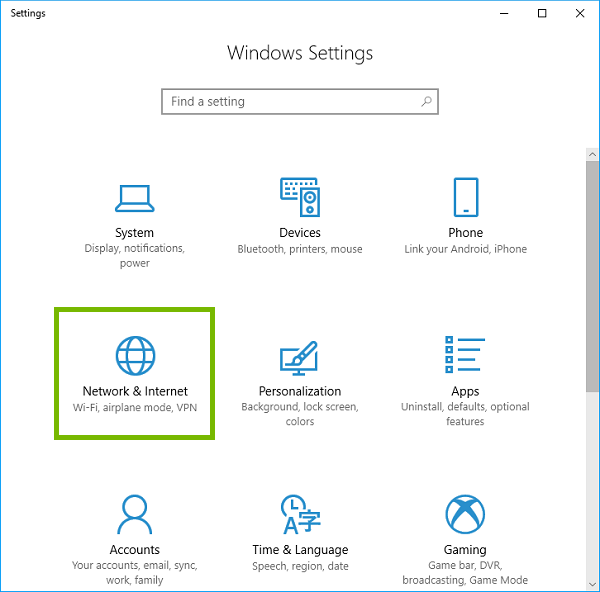
Lengkah 1. Pilih nu Mimitian tombol lajeng manggihan Setélan teras klik eta.
Lengkah 2. Dina jandela pop-up, pilih jaringan & amp; Internét .
Lengkah 3. Milih Status jeung pariksa status sambungan ayeuna.
Pikeun Mac:
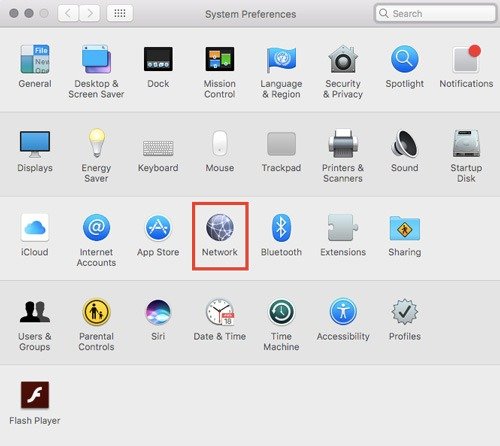
Lengkah 1. Dina Mac anjeun, pilih apel ménu & GT; Préferénsi System , teras klik Jaringan .
Lengkah 2. Pilih sambungan jaringan anu anjeun hoyong pariksa dina daptar di kénca.
Lengkah 3. Pariksa indikator status gigireun sambungan jeung pastikeun nembongkeun héjo.
Solusi 2: Uninstall sareng Pasang deui Spotify dina Komputer
Upami Spotify anjeun masih tetep dina layar hideung, masalahna sanés sambungan Internét dina komputer sareng tiasa dilereskeun ku pasang deui. Anjeun tiasa nyobian ngahapus aplikasi Spotify dina komputer anjeun teras pasang deui. Ieu tutorialna:
Pikeun Windows:
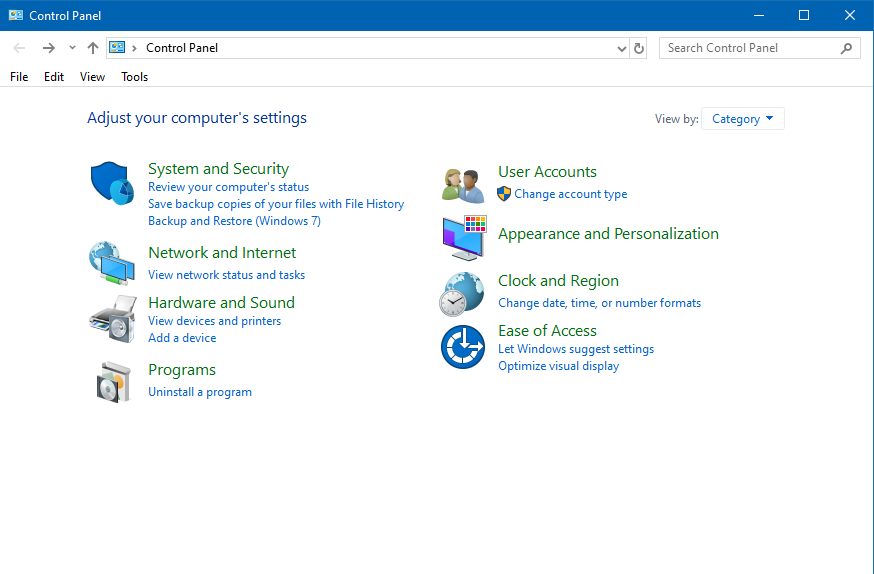
Lengkah 1. Ngaluncurkeun Panél kontrol dina komputer anjeun ku milarianana dina bar teang anjeun.
Lengkah 2. Pencét éta Program tombol lajeng klik dina Uninstall program tombol handap Program sareng Fitur .
Lengkah 3. Gulung ka handap pikeun milarian aplikasi Spotify tina daptar aplikasi sareng klik katuhu dina aplikasi Spotify teras pilih Uninstall pilihan.
Lengkah 4. Teras aplikasi Spotify bakal dipiceun tina komputer anjeun sareng anjeun tiasa ngaluncurkeun Microsoft Store pikeun masang aplikasi Spotify dina komputer anjeun deui.
Pikeun Mac:

Lengkah 1. Panggihan aplikasi Spotify ku ngaklik Aplikasi dina sidebar tina sagala jandela Finder. Atawa ngagunakeun Sorotan Pikeun manggihan aplikasi Spotify, teras pencét jeung tahan Paréntah konci bari ngaklik dua kali aplikasi Spotify dina Spotlight.
Lengkah 2. Pikeun mupus aplikasi Spotify, sered aplikasi Spotify ka tempat sampah, atawa pilih Spotify tur pilih File > Pindah ka Sampah .
Lengkah 3. Teras anjeun dipenta pikeun nuliskeun kecap akses akun administrator dina Mac anjeun. Ieu ngan ukur sandi anu anjeun anggo pikeun asup ka Mac anjeun.
Lengkah 4. Pikeun mupus aplikasi Spotify, pilih Panyungsi > Sampah Kosong . Teras cobian asup ka Spotify nganggo akun Spotify anjeun deui sareng masalah anjeun bakal direngsekeun.
Lengkah 5. Arahkeun ka situs wéb resmi Spotify sareng cobian pasang deui aplikasi Spotify dina komputer anjeun.
Solusi 3: Pareuman Akselerasi Hardware dina Spotify
Setelan Akselerasi Hardware dina Spotify ogé mangaruhan pamakean Spotify anjeun. Pikeun ngalereskeun masalah layar hideung ieu, anjeun ngan saukur tiasa nganonaktipkeun Akselerasi Hardware dina aplikasi kalayan léngkah-léngkah di handap ieu.
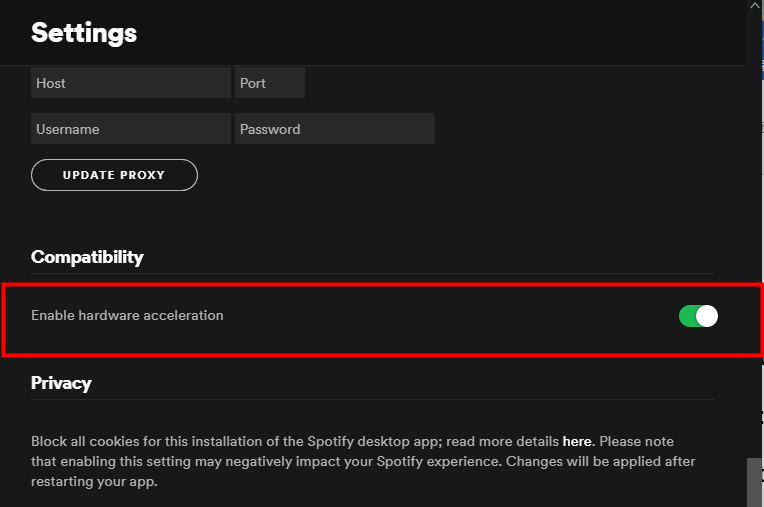
Lengkah 1. Jalankeun Spotify dina komputer anjeun teras klik nami akun anjeun.
Lengkah 2. Pilih Setélan tur anjeun bakal ngasupkeun kaca anyar dina Spotify.
Lengkah 3. Gulung undeuran ka handap teras klik TEMBEHKEUN SETELAN MAJU .
Lengkah 4. Manggih Aktipkeun Akselerasi Hardware jeung buka mareuman.
Solusi 4: Pupus Polder Spotify AppData dina Komputer
Sakapeung, anjeun tiasa difokuskeun polder AppData Spotify dina komputer anjeun. Upami aya kasalahan sareng folder AppData, Spotify anjeun bakal hideung layar. Pikeun ngaktifkeun Spotify balik ka normal, ngan pupus folder AppData dina aplikasi Spotify.

Lengkah 1. Pindah ka "C: Users#USERNAME#AppDataLocalSpotify" dina browser file anjeun.
Lengkah 2. Panggihan polder AppData dina aplikasi Spotify teras pupus polder ieu. Atanapi anjeun tiasa langsung milarian folder ieu pikeun ngahapus.
Solusi 5: Cabut Prosés Spotify kaleuleuwihan
Kacuali mupus polder AppData, prosés kaleuleuwihan Spotify dina komputer anjeun ogé tiasa ngajantenkeun Spotify anjeun janten layar hideung. Upami anjeun ngaluncurkeun seueur aplikasi Spotify sakaligus, anjeun tiasa nyobian ngahapus Spotify kaleuleuwihan pikeun ngalereskeun masalah layar hideung.
Pikeun Windows:

Lengkah 1. Pencét " Ctrl-Shift-Esc ” pikeun muka Manajer Tugas teras klik dina Prosés tab.
Lengkah 2. Klik katuhu Spotify tur pilih Tungtung Prosés dina daptar tugas aplikasi.
Lengkah 3. Pencét Tungtung Prosés deui dina jandela konfirmasi.
Pikeun Mac:

Lengkah 1. Pencét Komando + Spasi atanapi klik Spotlight pikeun milarian Monitor Kagiatan .
Lengkah 2. Dina aplikasi Activity Monitor dina Mac anjeun, di handapeun Ngaran Prosés daptar, pilih Spotify .
Lengkah 3. Pencét éta Eureun tombol di belah kénca juru luhur jandela Activity Monitor teras pilih Kaluar .
Solusi 6: Anggo Spotify Connect pikeun Aksés Spotify Music
Dina sababaraha kasus, Spotify Anjeun blacks kaluar dina hiji alat bari digawé ogé dina hiji alat sejen. Pikeun mulangkeun Spotify ka normal, anjeun tiasa nyobian nganggo fitur Spotify Connect pikeun ngaktifkeun Spotify anjeun tiasa dianggo sareng maénkeun lagu karesep anjeun.
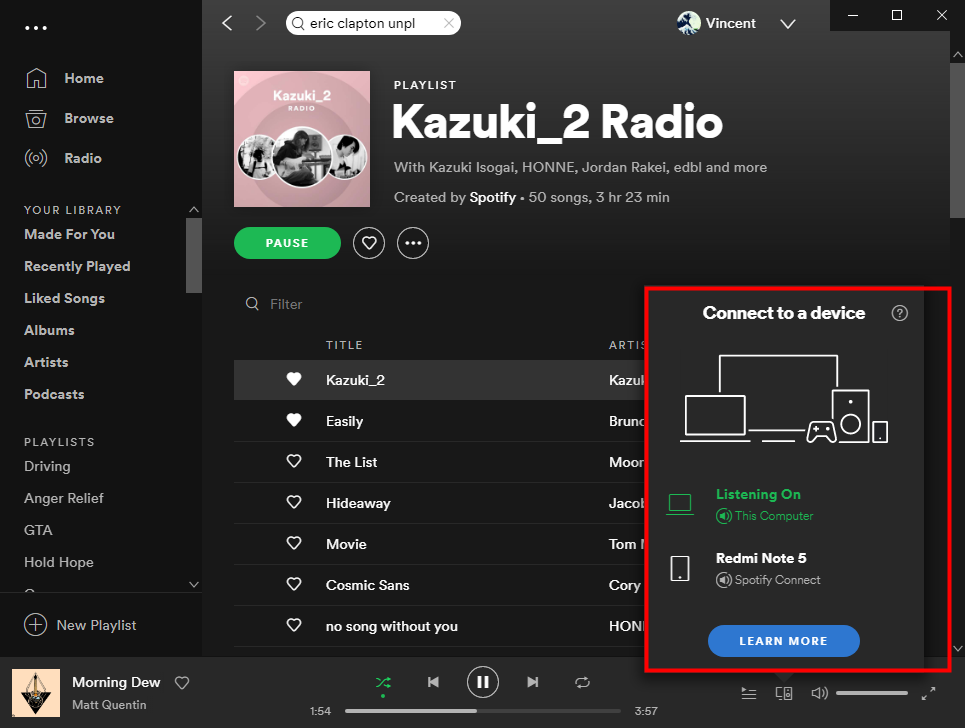
Lengkah 1. Hurungkeun Spotify dina telepon sareng komputer anjeun.
Lengkah 2. Klik tombol Connect on Spotify pikeun mobile atawa desktop.
Lengkah 3. Pilih alat pikeun ngadangukeun lagu tina Spotify.
Bagian 2. Métode pamungkas pikeun Fix Spotify Hideung Screen Ngaluarkeun
Masih, kaganggu ku layar hideung Spotify dina komputer Windows atanapi Mac anjeun? Anjeun tiasa nyobian ngadopsi metode anu béda, nyaéta, nganggo alat pihak katilu anu disebut Parabot Parobah Musik MobePas . Éta mangrupikeun pangunduh musik sareng konvérsi musik anu gampang dianggo pikeun pangguna Spotify. Kalayan alat ieu, anjeun tiasa ngaunduh musik tina Spotify dina genep format universal.
Anggo MobePas Music Converter pikeun nyimpen file musik Spotify anu teu dijagi, teras anjeun tiasa nransferkeun undeuran éta ka pamuter média sanés pikeun diputer. Janten, sanaos Spotify anjeun tetep dina layar hideung, anjeun masih tiasa ngaksés lagu tina Spotify sareng ngadangukeunana dina alat anjeun. Ayeuna unduh lagu Spotify sareng MobePas Music Converter dina 3 léngkah.
Lengkah 1. Tambahkeun lagu Spotify ka Spotify Music Converter
Jalankeun MobePas Music Converter teras éta bakal ngamuat aplikasi Spotify dina komputer anjeun sacara otomatis. Napigasi ka perpustakaan anjeun dina Spotify tur pilih lagu nu Anjeun hoyong ngadangukeun. Teras anjeun tiasa nyéred sareng teundeunana ka MobePas Music Converter atanapi nyalin sareng nempelkeun URL lagu éta.


Lengkah 2. Pilih format output pikeun musik Spotify
Ayeuna anjeun kedah ngalengkepan setélan audio kaluaran. Ngan klik dina ménu bar teras pilih Karesep pilihan. Pindah ka Ngarobah jandela, sarta anjeun bisa milih format audio kaluaran. Salian ti éta, anjeun ogé tiasa nyaluyukeun laju bit, saluran, sareng laju sampel pikeun kualitas audio anu langkung saé. Inget pikeun klik dina OKÉ tombol pikeun nyimpen setelan.

Lengkah 3. Mimitian pikeun ngundeur musik ti Spotify
Balik deui ka antarmuka MobePas Music Converter teras klik tombolna Ngarobah tombol di pojok katuhu handap. Saterusna Parabot Parobah Musik MobePas dimimitian pikeun ngundeur tur ngarobah lagu musik ti Spotify ka komputer Anjeun. Sakali konversi dijieun, Anjeun bisa ngotéktak sadaya lagu dirobah dina sajarah dirobah ku ngaklik Dirobah ikon.

kacindekan
Métode anu disebatkeun di luhur dirojong pikeun ngatasi masalah layar hideung aplikasi Spotify kalayan gampang. Upami anjeun parantos nyobian sadaya solusi dina bagian kahiji, anjeun tiasa milarian pitulung Parabot Parobah Musik MobePas . Sadaya lagu tina Spotify tiasa diunduh ku MobePas Music Converter. Teras anjeun tiasa maénkeun lagu Spotify tanpa aplikasi Spotify sareng henteu kedah hariwang ngeunaan masalah layar hideung aplikasi Spotify.